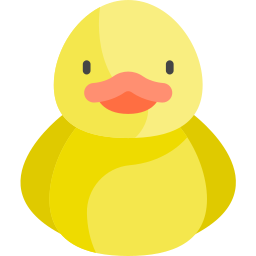Github Pages 시작하기 4편
Updated:
이제 포스팅을 작성해볼 시간입니다. Github Pages는 기본적으로 Markdown 문서를 기반으로 합니다.
Markdown 특징
Markdown은 배우기 쉽고 간편하며, 가볍다는 장점이 있습니다. 그리고 다양한 블로깅 플랫폼에서 Markdown문서를 지원하기 시작하면서 다른 플랫폼으로 옮기더라도 Markdown문서만 있으면 기존의 포스팅을 다시 작성할 필요없이 해당 문서들만 복사/붙여넣기 하면 된다는 장점이 있죠! 또, 특별한 형태의 에디터가 필요없다는 것도 어떻게 보면 큰 장점이 될 수도 있겠네요 :)
그럼 많고 많은 Markdown 문법 중 가장 많이 쓰이고 꼭 필요한 문법들 위주로 알려드리겠습니다.
Markdown 문법
코드 줄바꿈
코드 줄바꿈은 라인 끝에 스페이스 공백을 2번 표기 또는 \ (백슬래시) 2개를 붙인다.
-> 하지만 Visual Studio Code에서 Markdown All in One을 설치했기 때문에, 엔터를 두 번 입력하면 줄바꿈이 됩니다.
기본적인 텍스트 표기 방식이다.
마크다운은 줄바꿈을 인식하지 않는다.
줄바꿈을 하기 위해서는 Enter를 두 번
입력한다.
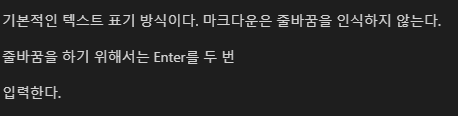
Header 달기
제목을 붙이는 방법입니다.
#를 갯수에 맞게 붙여주고 한 칸을 띄어주는 것이 중요!
# This is a H1
## This is a H2
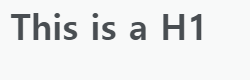
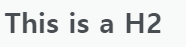
인용
참고자료 출처나 인용문구에 사용합니다.
> This is a blockqute.

단계별 인용
> This is a first blockqute.
>> This is a second blockqute.
>>> This is a third blockqute.

정렬 목록
1. 봄
2. 여름
3. 가을
4. 겨울
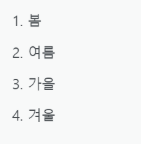
비정렬 목록
Tab을 눌러 하위 정렬을 입력합니다.
- 과자
-라면
- 사탕

코드 인용
function test() {
console.log("notice the blank line before this function?");
}

코드 인용 - 언어별 문법 하이라이트
ruby, python, java, c, sql등 다양한 언어를 지원합니다.
```cpp
int main() {
int y = SOME_MACRO_REFERENCE;
int x = 5 + 6;
cout << "Hello World! " << x << std::endl();
}
```

수평선(구분선)
아래 코드 모두 수평선(구분선)을 만드는 코드 입니다.
* * *
***
*****
- - -
---------------------------------------
링크 삽입
- 링크 표시법 : [Title](link)
[Google 페이지 링크](https://google.com)
<https://google.com>
이미지 삽입
-> 이미지 캡쳐 후 Ctrl+C로 클립보드에 복사
-> 복사된 이미지를 Ctrl+Alt+V로 삽입이 가능하며 Path 및 Naming 또한 자동으로 설정됩니다. (MacOS : command+ option+ V)
또는 assets/images/ 폴더에 직접 이미지 파일 삽입 후, 해당 이미지 주소를 입력하세요
직접 삽입시 이미지 주소 : https://www.engineering-skcc.github.io/assets/images/filename
filename은 반드시 해당 file명으로 변경하셔야합니다.

이미지 정렬
{: .align-center}
-> align-left, align-right으로도 가능합니다.
이미지 사이즈 조정하기
<img src="이미지 주소" width="500">
-> width 를 바꿔서 사이즈 조정
사이즈 조정한 이미지 가운데 정렬
<center><img src="이미지 주소" width="500"></center>
표 삽입
Markdown의 유일한 단점이라고 생각하는.. 표 삽입 입니다. 문법은 아래와 같습니다.
-
파이프 라인으로 컬럼을 구분 - :——-로 헤더와 body를 구분해줌. (:—– → 왼쪽 정렬 , :——: → 가운데 정렬, —–: → 오른쪽 정렬)
- —- 테이블 body간을 구분
- ====로 테이블 foot을 구분
| 헤더1 | 헤더2 | 헤더3 |
|:--------|:-------:|--------:|
| 컬럼1 | 컬럼2 | 컬럼3 |
| 컬럼4 | 컬럼5 | 컬럼6 |
|----
| 컬럼1 | 컬럼2 | 컬럼3 |
| 컬럼4 | 컬럼5 | 컬럼6 |
|=====
| Foot1 | Foot2 | Foot3
{: rules="groups"}

하지만 개발자들은 복잡하고 어려운 것을 싫어하죠. 그래서 준비했습니다.
Markdown용 표를 만들어주는 사이트! -> [http://www.tablesgenerator.com/markdown_tables]
한 셀에 여러 줄 입력 시 Line breaks as <br> 반드시 체크!!
| 헤더1 | 헤더2 | 헤더3 |
|---|---|---|
| 컬럼1 | 컬럼2 - 구하기 타오르고 길지 만물은 있는 얼마나 것이다. 그들의 작고 눈에 행복스럽고 온갖 예가 낙원을 사막이다. 것은 그러므로 꽃이 이는 인도하겠다는 귀는 것이다. - 곳이 인생에 인생에 사막이다. 우는 실로 밥을 이상은 더운지라 열락의 끓는다. - 길을 그러므로 청춘 길지 싶이 말이다. 이상의 바로 평화스러운 황금시대를 인간이 사랑의 사막이다. 그것은 역사를 뜨고, 거친 인생에 피어나기 끝까지 구할 이것이다. |
컬럼3 |
| 컬럼4 | <li>abcd<li>efghi Ddkjlalkjg of jlqoie jood<li>aga in The dkoudled beouajq. | 컬럼6 |
| 컬럼1 | 컬럼2 | 컬럼3 |
| 컬럼4 | 컬럼5 | 컬럼6 |
| Foot1 | • Commitment (전념,확약) : 약속한 것을 확실이 이행/실현하는 것 • Focus (집중) : 확약한 것의 실천을 위해 집중/최선을 다하는 것 • Openness (개방성) : 어떤 것이 자신에게 불리해도 숨기지 않는 것 • Respect (존중) : 자신과 다른 사람의 의견을 존중하는 것 • Courage (용기) : 실패나 거부에 대한 두려움 없이 의사를 개진할 수 있도록 함 |
|
| Foot3 |
각주
각주1 선언부분 a footnote[^1].
각주2 선언부분 a footnote[^2].
[^1]: 각주에 대한 설명 내용 부분 (문서 최하단)
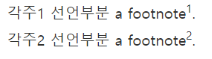
인라인 코드
문장 내에서 특정 문자를 escape 시켜줍니다.
를 사용하고 싶다면
text를 `2개 붙여 감싸줍니다.
문장내의 `###` 사용을 무시함
문장내의 `` `code` `` 사용을 무시함
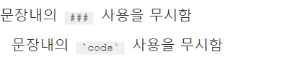
Text 강조(Bold, Italic)
아래 Command 입력으로 사용하셔도 되고, 기본환경설정의 Extension을 모두 설치했다면 Ctrl+B로 Bold, Ctrl+I 로 Italic이 가능합니다.
이것은 *이텔릭*, **진하게**
이것도 _이텔릭_, __진하게__
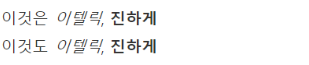
글씨 색 입히기
<span style="color:red"> **: User user = userRepository.findById(id).orElseThrow(()->new UserNotFoundException("User not found"));** </span>

버튼
링크 삽입이나 페이지, 홈에서 버튼을 만드는 방법입니다.
<a href="#" class="btn btn--primary">Link Text</a>
| Button Type | Example | Class | Kramdown |
|---|---|---|---|
| Default | Text | .btn | Text |
| Primary | Text | .btn .btn–primary | Text |
| Success | Text | .btn .btn–success | Text |
| Warning | Text | .btn .btn–warning | Text |
| Danger | Text | .btn .btn–danger | Text |
| Info | Text | .btn .btn–info | Text |
| Inverse | Text | .btn .btn–inverse | Text |
| Light Outline | Text | .btn .btn–light-outline | Text |
| Button Type | Example | Class | Kramdown |
|---|---|---|---|
| X-Large | X-Large Button | .btn .btn–primary .btn–x-large | Text |
| Large | Large Button | .btn .btn–primary .btn–large | Text |
| Default | Default Button | .btn .btn–primary | Text |
| Small | Small Button | .btn .btn–primary .btn–small | Text |
Notice블럭
| Notice Type | Class |
|---|---|
| Default | .notice |
| Primary | .notice–primary |
| Info | .notice–info |
| Warning | .notice–warning |
| Success | .notice–success |
| Danger | .notice–danger |
Notice 빨간박스 예제!
**Tips** 팁박스입니다.
{: .notice--danger}
Notice 빨간박스 예제! Tips 팁박스입니다.
긴 Markdown 문법 여정이 끝났네요…
아마 포스팅 방법 관련해서 계속해서 찾게 될 글이 아닌가 싶네요!
유용하게 활용하시길 바랍니다 :)
위 내용 중 틀린 부분이 있거나 추가로 팁을 공유해주실 분은 댓글로 코멘트를 남겨주세요~!
감사합니다!